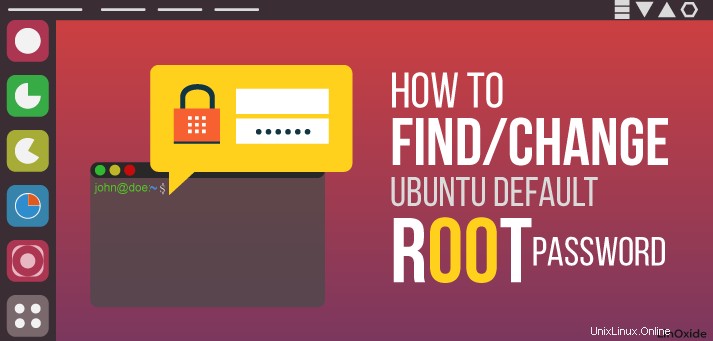
Avant d'expliquer comment changer le mot de passe par défaut, il est bon de connaître "Root SuperUser" et "sudo user" sous Linux.
Dans n'importe quel Linux, comme dans n'importe quelle version d'Ubuntu, il y a un superutilisateur nommé root , l'équivalent Windows de l'utilisateur dans le groupe Administrateurs. La racine l'utilisateur peut faire tout et n'importe quoi, et donc faire le travail quotidien en tant que superutilisateur peut être dangereux. Vous pourriez faire quelque chose de mal et détruire tout le système. Idéalement, vous exécutez en tant qu'utilisateur disposant uniquement des privilèges nécessaires pour la tâche en cours. Dans certains cas, il s'agit nécessairement de root, mais la plupart du temps, il s'agit d'un utilisateur régulier.
Utiliser Sudo
Par défaut, Ubuntu ne configure pas de mot de passe root et vous n'avez donc pas la possibilité de vous connecter en tant que root. Au lieu de cela, vous avez la possibilité d'effectuer des tâches avec des privilèges de superutilisateur en utilisant sudo .
Cela signifie que vous ne pouvez pas vous connecter directement en tant que root ou utiliser le su commande pour devenir l'utilisateur root. Cependant, étant donné que le compte root existe physiquement, il est toujours possible d'exécuter des programmes avec des privilèges de niveau root.
Le sudo La commande permet aux utilisateurs autorisés d'exécuter certains programmes en tant que root sans avoir à connaître le mot de passe root.
L'exemple ci-dessous exécutera le whoami commande en tant que racine utilisateur. Remplacez le whoami ci-dessous command avec la commande que vous souhaitez exécuter en tant que root :
$ sudo whoami
root
Bien que vous puissiez créer un mot de passe pour la racine compte vous permettant de vous connecter en tant que root avec su , ce n'est pas la manière typique d'Ubuntu de faire les choses. Au lieu de cela, Ubuntu s'attend à ce que vous utilisiez sudo .
Sudo est une alternative à donner aux gens un mot de passe root afin d'effectuer des tâches de superutilisateur. Dans une installation par défaut d'Ubuntu, la personne qui a installé le système d'exploitation reçoit l'autorisation "sudo" par défaut.
Toute personne disposant de l'autorisation sudo peut effectuer quelque chose "en tant que superutilisateur" en ajoutant sudo à leur commandement. Par exemple, pour exécuter apt-get dist-upgrade en tant que superutilisateur, vous pouvez utiliser :
$ sudo apt-get dist-upgrade
Reading package lists... Done
Building dependency tree
Reading state information... Done
Calculating upgrade... Done
0 upgraded, 0 newly installed, 0 to remove and 0 not upgraded.
Par défaut, sudo vous demandera votre propre mot de passe de compte lors de l'exécution de la commande. Cela contribue à la sécurité. Les informations d'identification sont mémorisées pendant quelques minutes, donc si vous avez quelques tâches à faire avec sudo , il ne vous demandera votre mot de passe qu'au premier. Lorsque vous exécutez des programmes GUI qui nécessitent des privilèges root, utilisez graphique sudo (gksu / kdesudo) et vous serez également invité à entrer votre mot de passe.
Avantages de l'utilisation de Sudo
Il existe un certain nombre d'avantages à laisser les connexions root désactivées par défaut dans Ubuntu.
Vous pouvez choisir à l'avance quels utilisateurs ont un accès sudo. Il n'est pas nécessaire qu'ils se souviennent d'un mot de passe root, car ils utilisent leur propre mot de passe. Si vous avez plusieurs utilisateurs, vous pouvez accorder à certains utilisateurs l'autorisation sudo ou révoquer l'accès superutilisateur de quelqu'un en supprimant son autorisation sudo, sans modifier le mot de passe root et en informant tout le monde d'un nouveau mot de passe. Vous pouvez même choisir quelles commandes un utilisateur est autorisé à exécuter en utilisant sudo et quelles commandes sont interdites pour cet utilisateur.
Il évite la connexion interactive "Je peux tout faire" par défaut. Vous serez invité à entrer un mot de passe avant que des modifications majeures ne puissent se produire.
Sudo ajoute une entrée de journal des commandes exécutées (dans /var/log/auth.log). Si quelqu'un se trompe, vous pouvez revenir en arrière et voir quelles commandes ont été exécutées.
Sans mot de passe root existant, cela rend les attaques par force brute sur le compte root impossibles. Ceci est pertinent si vous autorisez la connexion via SSH. Au lieu de cela, un attaquant aurait besoin de connaître un nom de compte local.
Utiliser un shell racine
Si vous ne souhaitez pas utiliser la commande sudo chaque fois que vous devez exécuter une commande avec les privilèges root, vous pouvez obtenir le shell root en utilisant la commande sudo et son option -i :
$ sudo -iou
$ sudo suNotez que votre invite de commande passera de $ à #, ce qui indique que vous êtes actuellement dans un shell root. Vous agissez maintenant en tant que superutilisateur pour chaque commande. C'est un bon principe de sécurité de ne pas rester en tant que superutilisateur plus longtemps que nécessaire, juste pour réduire la possibilité de causer accidentellement des dommages au système.
Configuration/modification du mot de passe racine par défaut
Si vous souhaitez modifier le mot de passe root vide par défaut et définir le mot de passe root, entrez :
$ sudo passwd
Enter new UNIX password:
Retype new UNIX password:
passwd: password updated successfully
Une fois le mot de passe root défini, vous pouvez vous connecter en tant que root en utilisant le su commande :
$ su
Password:
root@vagrant-ubuntu-trusty-64:/home/vagrant#
C'est ainsi que nous avons changé le mot de passe root par défaut afin que nous puissions maintenant nous connecter et utiliser Ubuntu en tant que superutilisateur, mais n'oubliez pas d'être très prudent lorsque vous utilisez votre ordinateur de cette façon.
Lire aussi :
- Comment réinitialiser le mot de passe Linux pour qu'il expire après un certain nombre de jours
- Comment ajouter un utilisateur aux Sudoers sous Linux